Comment fabriquer une scierie à Terraria

Avez-vous cherché des moyens d’embellir votre maison à Terraria ? L'acquisition d'une scierie est l'un des moyens les plus pratiques pour meubler votre maison dans ce pays.
Un cache de résolution DNS est une base de données temporaire sur le système d'exploitation de votre ordinateur, contenant les enregistrements de toutes vos visites récentes et tentatives sur divers sites et domaines. En d'autres termes, il s'agit d'une zone de stockage qui agit comme un guide de référence rapide sur la façon dont votre ordinateur charge les sites Web que vous avez visités.
Lorsque vous visitez un site Web via un nom de domaine, comme, par exemple, techjunkie.com, votre navigateur ne s'y rend pas en premier. Au lieu de cela, il sera dirigé vers un serveur DNS où il apprend et conserve l'adresse IP du site, puis vous dirigera vers le site lui-même. La raison pour laquelle il le fait est de recueillir les informations nécessaires pour rendre votre prochaine visite beaucoup plus rapide. Bien sûr, si quelque chose ne va pas avec les données de votre serveur DNS, cela peut valoir la peine de vider votre DNS afin d' accélérer Windows 10 et de rendre votre navigation Web quotidienne beaucoup plus rapide. Voyons comment vider votre DNS.
Pourquoi avons-nous besoin d'un DNS ?
Vous pouvez considérer le cache du résolveur DNS comme quelque chose comme un annuaire téléphonique. Il répertorie les numéros (adresses IP) de chaque site Web public afin que nous n'ayons pas à nous en souvenir tous. Le DNS ou système de noms de domaine nous permet de rechercher sur Internet des noms de sites Web réels au lieu de saisir l'adresse IP chaque fois que nous souhaitons visiter un site spécifique. C'est une aubaine pour la plupart des gens car ils deviendraient probablement fous s'ils étaient obligés de taper l'adresse IP 69.63.181.15 ou 69.63.187.19 chaque fois qu'ils souhaitaient visiter Facebook.

Comment ça fonctionne?
Après avoir saisi une URL, votre navigateur demandera l'adresse IP à votre routeur. Si le routeur a une adresse de serveur DNS stockée, il demandera au serveur DNS l'adresse IP de ce nom d'hôte. Le DNS recherchera et récupérera alors l'adresse IP qui appartient à l'URL que vous essayez d'atteindre. Une fois trouvé, votre navigateur peut alors charger la page appropriée demandée.
Chaque site Web que vous souhaitez visiter passe par le même processus. Si un site Web n'est pas converti en une adresse IP que vous pouvez atteindre, une page ne peut pas être chargée. Le cache DNS est l'endroit où toutes les adresses IP sont stockées sur votre système d'exploitation, ce qui tente d'accélérer le processus en résolvant le problème de conversion du nom en IP avant d'avoir à envoyer une demande.
Puis-je afficher les données dans le cache du résolveur DNS ?
Pour voir le contenu d'un cache DNS local sous Windows, vous devez accéder à "Invite de commandes". Pour afficher vos données DNS, suivez les étapes ci-dessous pour votre version de Windows.
Windows Vista, 7 et 8

Windows 10

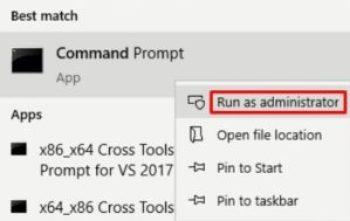

Si cela est fait correctement, chaque domaine mis en cache devrait ressembler à ceci :
www.youtube.com
—————————————-
Nom d'enregistrement . . . . . : www.youtube.com
Type d'enregistrement . . . . . : 5
Il est temps de vivre . . . . : 35
Longueur des données . . . . . : 8
sections . . . . . . . : Répondez
à l'enregistrement CNAME. . . . : youtube-ui.l.google.com
Nom de l'enregistrement . . . . . : youtube-ui.l.google.com
Type d'enregistrement . . . . . : 1
fois pour vivre. . . . : 35
Longueur des données . . . . . : 4
sections . . . . . . . : Réponse
A (Hôte) Enregistrement . . . : 216.58.199.14
L' enregistrement A (hôte) contient l'adresse IP pour le nom d'hôte donné. Les informations affichées sur l'entrée DNS de l'hôte sont l'adresse IP (216.58.199.14), le nom du site Web demandé (www.youtube.com) et quelques autres paramètres. Le cache DNS local hébergera toutes ces informations pour une utilisation ultérieure jusqu'à ce qu'un besoin de vidage DNS se fasse sentir.

Pourquoi et comment vider le DNS Windows ?
Si un nom de domaine ou une adresse IP non autorisée parvient à s'y infiltrer, le cache DNS peut être « empoisonné » et entraîner la redirection des demandes des clients vers des destinations incorrectes. À l'occasion, cette corruption peut être le résultat d'incidents administratifs ou de problèmes techniques. Cependant, il est souvent associé à des virus informatiques ou à d'autres formes d'attaques de réseau qui peuvent vous conduire à des sites Web malveillants ou à forte publicité, entraînant des complications potentielles de phishing et de logiciels malveillants. Il s'agit généralement d'un problème majeur pour les sites Web plus grands et plus populaires.
Alors, comment résoudre les problèmes causés par l'empoisonnement du cache DNS ou d'autres problèmes de connectivité Internet ? Nous vidons le DNS.
Effacer le cache DNS supprimera toutes les entrées enregistrées et, ce faisant, supprimera tous les enregistrements non autorisés de votre système d'exploitation. Cela obligera votre ordinateur à repeupler le cache en accumulant à nouveau les adresses IP des futurs sites visités.
Pour vider votre DNS, retournez dans l' invite de commande , puis suivez les étapes ci-dessous pour votre version de Windows.
Windows Vista, 7 et 8

Windows 10

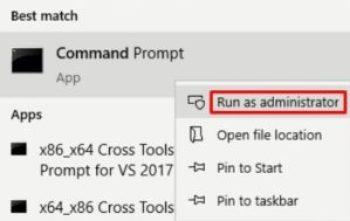

Tu devrais voir:
Configuration IP de Windows
Vidage réussi du cache du résolveur DNS.
Cela indiquera que le vidage a été un succès et vous pouvez alors taper « ipconfig / displaydns » pour revérifier ou simplement quitter la fenêtre d'invite de commande .
***
Avec cela, votre DNS a été vidé et vos vitesses de navigation devraient être de nouveau à jour. Vous avez des questions sur le DNS ? Sonnez dans les commentaires ci-dessous!
Avez-vous cherché des moyens d’embellir votre maison à Terraria ? L'acquisition d'une scierie est l'un des moyens les plus pratiques pour meubler votre maison dans ce pays.
Découvrez comment exporter de Garageband vers MP3 sur votre Mac, iPhone ou iPad, y compris dans une région spécifique, dans ce guide.
Les blocs font partie intégrante de la franchise Super Mario Bros. depuis ses débuts. Ils cachent souvent des pièces et des bonus à l'intérieur ou vous aident à naviguer dans chaque niveau.
Hisense est une marque de plus en plus populaire en matière de technologie Smart TV. Ils fabriquent des unités LED et ULED (Ultra LED) économiques qui
Découvrez comment changer facilement le nom de votre thème WordPress et personnaliser votre site Web en fonction de votre marque
Un guide complet pour acheter ou échanger la tête sans tête exclusive, connue pour son effet décoratif unique, dans Robolox.
Si vous essayez de piller ou de réquisitionner un navire dans Starfield, vous devez d'abord vous assurer qu'il ne peut pas échapper au combat. La désactivation des moteurs d'un navire est un précurseur
Microsoft Excel, réputé pour sa capacité à effectuer des calculs complexes, peut également faciliter une division simple. Cela peut être utile dans des situations réelles,
Bloquer quelqu'un sur Instagram peut être nécessaire pour de nombreuses raisons. C'est peut-être parce que la personne est un troll ou toxique. Ou ça pourrait être ton ex, et toi
Lorsque vous utilisez votre iPhone et que les applications commencent à planter ou à ralentir considérablement, vous redémarrez normalement votre appareil pour qu'il fonctionne à nouveau correctement. Mais
Quiconque a été en ligne est probablement tombé sur une fenêtre contextuelle indiquant : « Ce site utilise des cookies ». Vous avez toujours la possibilité d'accepter tout
Le calcul de grandes quantités de données dans Excel peut s'avérer fastidieux et fastidieux, c'est pourquoi l'automatisation est utile. Si vous utilisez régulièrement Excel, vous
Est-il temps de remplacer votre bracelet Apple Watch ? Nous allons vous montrer comment retirer votre bracelet Apple Watch dans ce didacticiel utile.
Les pop-ups Web sont devenues tellement synonymes de pages indésirables que la plupart des navigateurs les bloquent par défaut. Cependant, de temps en temps, un site peut avoir un
Les Sims 4 est le dernier opus d'une franchise de jeux lancée il y a près de 20 ans. Aujourd'hui, il propose des fonctionnalités et des paramètres cachés pour donner aux utilisateurs
À mesure que la vie devient plus virtuelle, savoir comment envoyer avec succès une pièce jointe dans votre application Messenger, que ce soit pour des raisons professionnelles ou personnelles, est devenu une nécessité.
Il existe de nombreuses raisons pour lesquelles vous aimez filmer et monter. Vous pouvez filmer les lieux que vous avez visités, les personnes que vous aimez et capturer tout moment spécial que vous souhaitez
Si vous avez rencontré une erreur de manifeste Steam indisponible, le client Steam n'a pas réussi à accéder au manifeste. L'erreur se produit lorsque la plateforme ne trouve pas
Avec Google Maps, vous pouvez visiter de nouveaux endroits sans craindre de vous perdre. Tout ce que vous avez à faire est d'entrer votre lieu de départ et votre destination,
Lors de l'enregistrement d'un compte auprès de Telegram, vous devez ajouter un numéro de téléphone à vos informations personnelles. Si vous êtes curieux de confirmer celui de quelqu'un d'autre


















